装系统进程很慢怎么回事 电脑装系统教程
时间:2024-07-01阅读量:作者:大白菜
今天我们来聊聊一个在安装操作系统时可能遇到的问题,就是安装过程异常缓慢。这个问题让人感到不耐烦,毕竟,在电脑前坐等好几个小时,只看着进度条一点点地挪,对任何人来说这种等待都是煎熬的。请检查硬件配置、u盘质量和网速是否有问题
今天我们来聊聊一个在安装操作系统时可能遇到的问题,就是安装过程异常缓慢。这个问题让人感到不耐烦,毕竟,在电脑前坐等好几个小时,只看着进度条一点点地挪,对任何人来说这种等待都是煎熬的。请检查硬件配置、u盘质量和网速是否有问题。下面是详细的重装系统过程。

一、准备工具
1、所需工具:大白菜U盘启动盘制作工具。
2、Windows 10镜像文件:从MSDN网站或其他可靠来源下载。
3、U盘:容量不小于8GB。
二、注意事项
1、建议选择空U盘,制作过程中将格式化U盘全部数据。
2、不同的电脑品牌和型号可能有不同的启动快捷键,请提前查询并牢记。
3、执行系统还原前,务必备份系统盘重要文件,以免被格式化。
三、制作U盘启动盘重装系统
1、在一台正常运行的电脑上安装下载好的大白菜工具。按照软件提示,选择准备好的U盘作为目标设备,开始制作启动U盘。请确保在此过程中,U盘已正确插入电脑USB端口,并被电脑识别。
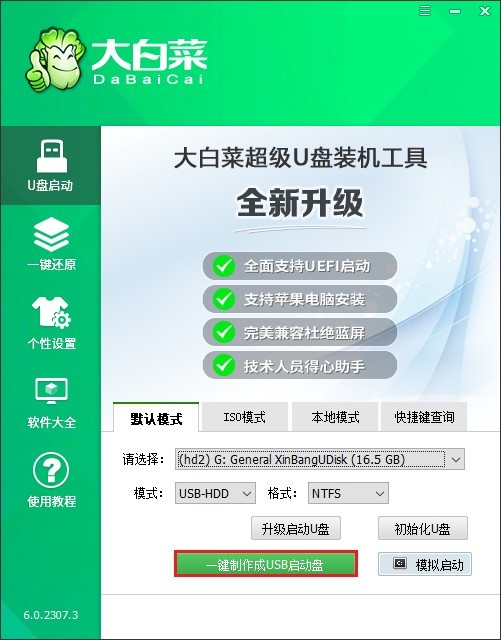
2、打开浏览器,访问MSDN我告诉你网站,选择合适的win10版本下载。
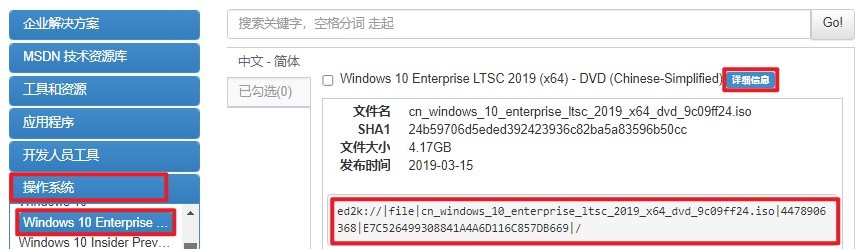
3、下载完成后,将ISO文件保存到电脑除C盘外的其他分区中。
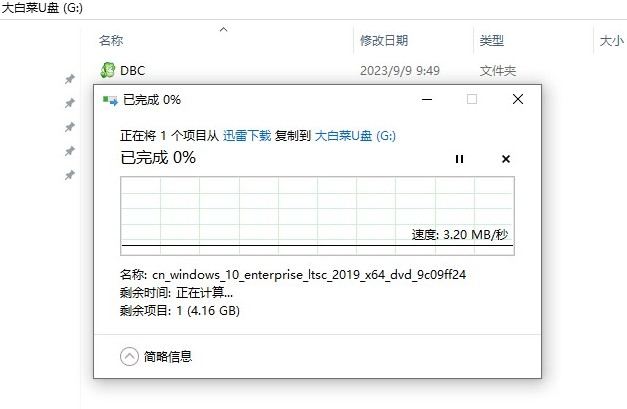
4、在需要安装操作系统的电脑上,插入制作好的大白菜U盘。重启电脑,并在开机初期按下特定的U盘启动快捷键进入设置页面。
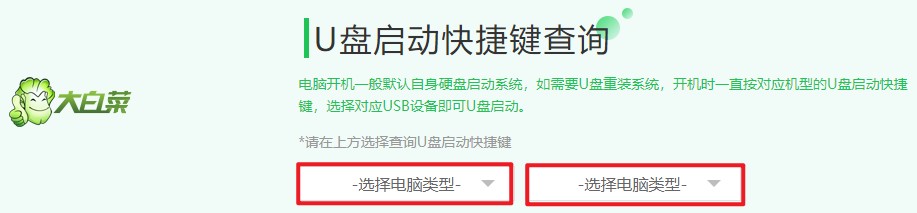
5、找到“Boot Menu”启动菜单选项,选择U盘选项作为优先启动项并回车。
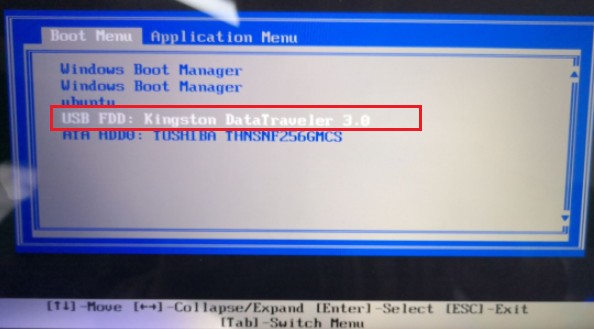
6、电脑将从U盘启动进入WinPE环境。

7、在WinPE环境中,运行装机工具,选择之前准备好的Win10系统镜像文件。选择系统安装盘(默认是C盘),点击“执行”按钮,开始自动安装系统。期间弹出的窗口,默认选择并执行即可。
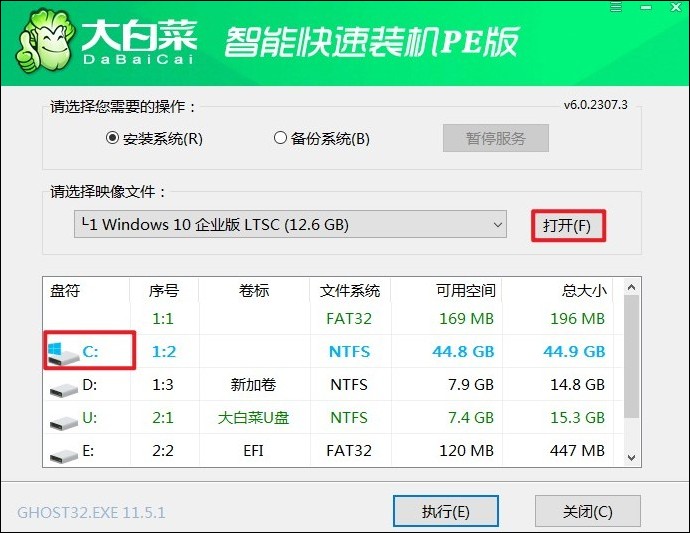
8、安装完成后,系统会自动重启。这时拔出U盘。等待电脑自动进入Win10桌面。
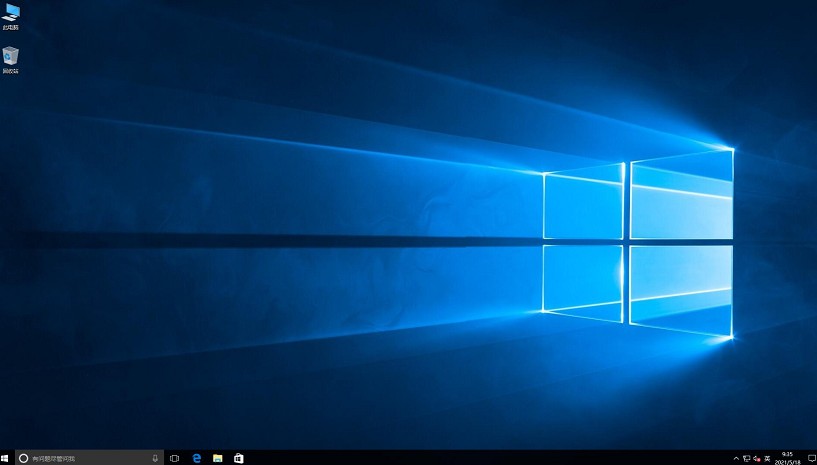
以上是,电脑装系统教程。安装过程会有些耗时,但耐心等待通常是值得的,因为一旦完成,你将拥有一个全新的、运行流畅的系统。如果你尝试了所有的解决方案,而安装速度仍然缓慢,那可能是时候考虑升级你的硬件了,比如换一个更快的SSD。